Rekisteröinti ja muut Instagram -toimenpiteet tietokoneelta

- 1430
- 447
- Dr. Darrel Jacobson
Instagram on erittäin suosittu sosiaalinen verkosto, jota voidaan käyttää mobiililaitteissa millä tahansa alustalla. Mutta mitä tehdä niille, jotka haluavat ilmoittautua älypuhelimesta, vaan tietokoneelta? Onko yleensä mahdollista asentaa Instagram tietokoneelle? Otetaanko siitä yksityiskohtaisemmin.

Aluksi tämän sosiaalisen verkoston kehittäjät ovat siirtymässä kohti käyttäjiä seitsemän -mini -vaiheella. Aikaisemmin oli yleensä mahdotonta tarkastella Instagramia tietokoneella, mutta nyt et vain voi katsoa laajalle näytölle, mitä omalla tililläsi tehdään, vaan myös suorittaa joitain toimia: esimerkiksi näkymä tai tykkääminen. Tällainen toiminnallisuus on kuitenkin edelleen rajallinen. Ja anna kehittäjien aikoo lisätä lisää mahdollisuuksia paikallaan olevien laitteiden sosiaalisen verkoston versioon, mitä tehdä niille, jotka haluavat saada kaikki mahdollisuudet juuri nyt?
Rekisteröinti Instagramissa
Ne, jotka haluavat ilmoittautua Instagramiin varmasti tietokoneen kautta, suosittelemme Bluestacksia. Tämä on emulaattori, joka luo uudelleen Android -käyttöjärjestelmän tietokoneellasi. Bluestacksin kanssa rekisteröidyt ikään kuin teet tämän mobiililaitteesta. Aloitetaan.
- Siirrymme ohjelman viralliselle verkkosivustolle ja lataamme sen sieltä latauspainikkeella.
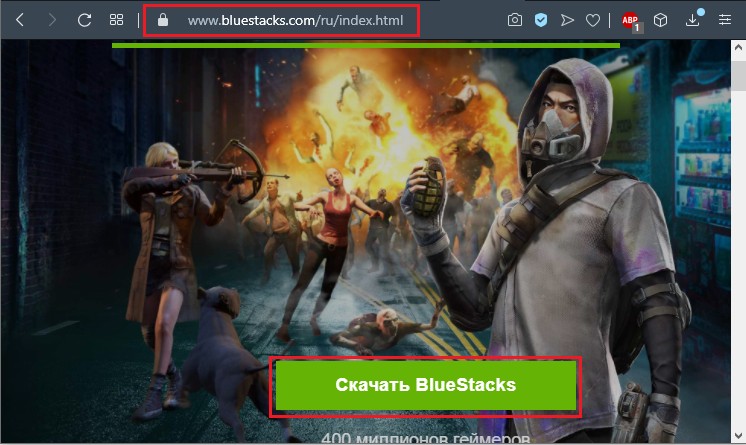
- Suorita asennustiedosto, valitse paikka ja käynnistä asennus suoraan.
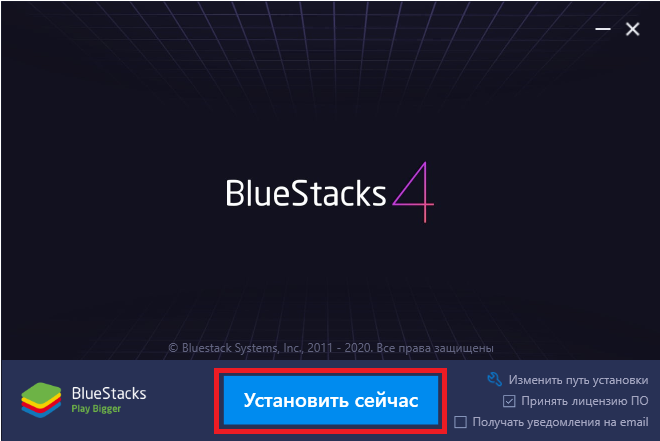
- Etsi ja lataa APK Google Play -sovellus. Tarvitsemme sen työskentelemään Bluestacks -ohjelman kanssa.
- Asenna ARC Google Play -tiedosto.
- Napsautamme tätä tiedostoa kahdesti, jotta Bluestacks tunnistaa sen ja asentaa sen jatkokäyttöä varten.
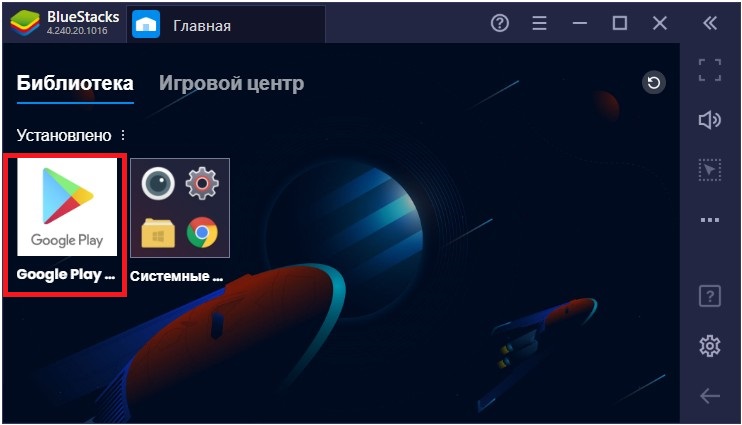
- Laiminlyödyn emulaattoriohjelman avulla voit tehdä sellaisia toimia, jotka ovat käytettävissä vain mobiililaitteiden käyttäjille. Siirrymme Google Play App Storeen, löydämme ja lataamme sieltä Instagram.
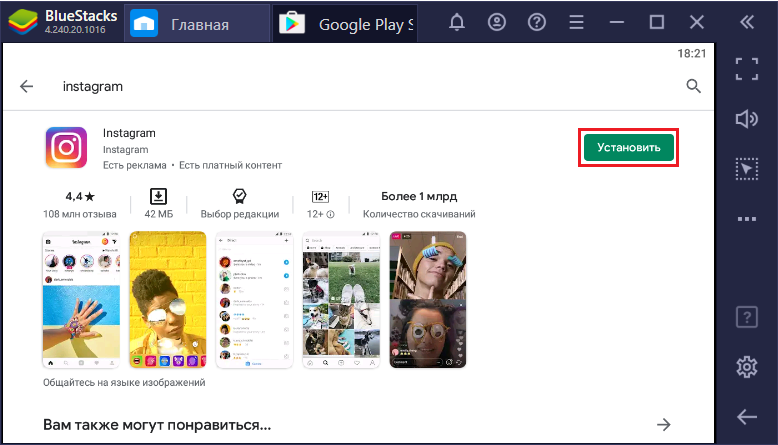
- Valitse Bluestacksin kautta Instagram sovelluskirjastosta.
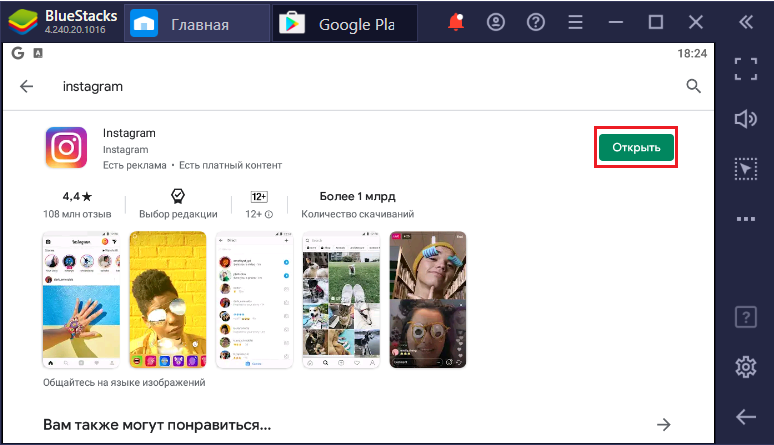
- Nyt rekisteröidään. Rekisteröintiprosessi näyttää samalta kuin älypuhelimelta: Kirjoita tarvittavat tiedot, lataa avatar ja aloita Instagram!
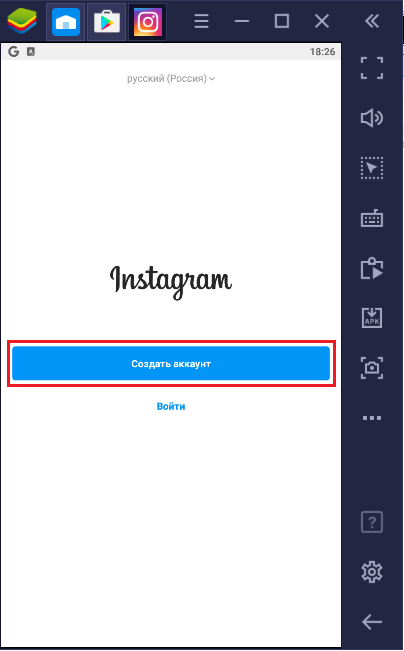
Siinä kaikki, olet asentanut Instagramin tietokoneeseen. Tämä kesti vähän enemmän aikaa kuin sen asentaminen mobiililaitteeseen, mutta ohjeiden avulla ohjeet eivät olleet vaikeita.
Käytämme tietokoneelta Instagramia
Jos hyödynnoit Step -by -askelohjeita Instagramin kanssa työskentelemiseksi emulaattorin avulla, voit nauttia kaikista tämän sosiaalisen verkoston toiminnoista suoraan tietokoneelta:
- lataa ja käsittele valokuvia;
- Kuten ystävät ja näyttävät tilaajilta;
- Kirjoita ja katso kommentteja;
- tarkkaile nauhaa;
- muokkaa sivuasi;
- kirjoittaa henkilökohtaisia viestejä;
- Hyväksy hakemuksia ja löydä ystäviä.
Kirjoitamme viestin
Jonkin aikaa sitten oli mahdollista heittää valokuvia instituuttiin, vaan myös kirjoittaa viestejä ystäville. Kuinka tehdä se? Kirjoitetaan tällainen viesti tietokoneelta. Tätä varten käytämme Instagram Direct -toimintoa.
- Käynnistä Instagram ja katso huolellisesti sivua. Konetta muistuttaa pieni kuvake.
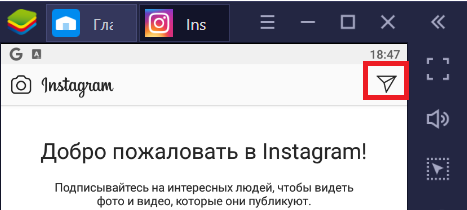
- Napsauta sitä hiirellä.
- Luettelo ystävien lähettämistä viesteistä tulee näkyviin. Jos ketään ei vielä ole, voit luoda uuden vuoropuhelun tai keskustelun.
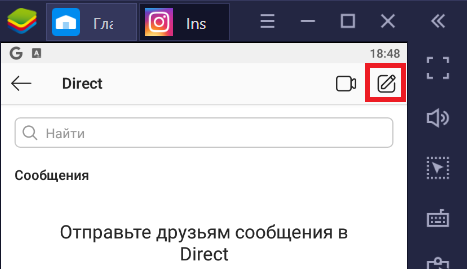
- Tällainen viesti voidaan lähettää teksti, video ja valokuva.
Poistamme Instagram -tilin
Joskus Instagramissa on halu tai tarvitsee poistaa sivusi. Tehdään se tietokoneen läpi.
1. menetelmä. Tilien esto
- Menemme tämän sosiaalisen verkoston viralliselle verkkosivustolle. Syötämme profiilin, ajamme ehdotettuihin kenttiin kirjautumisen ja salasanan.
- Napsauta linkkiä "Muokkaa profiilia".
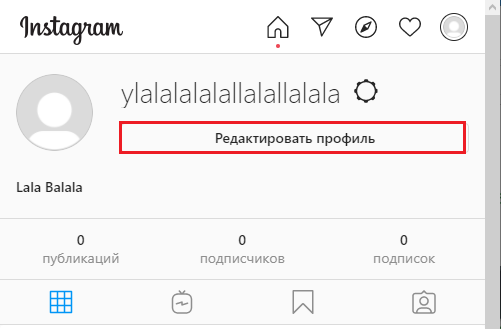
- Etsi vaihtoehto "estä sivu" ja valitse se.
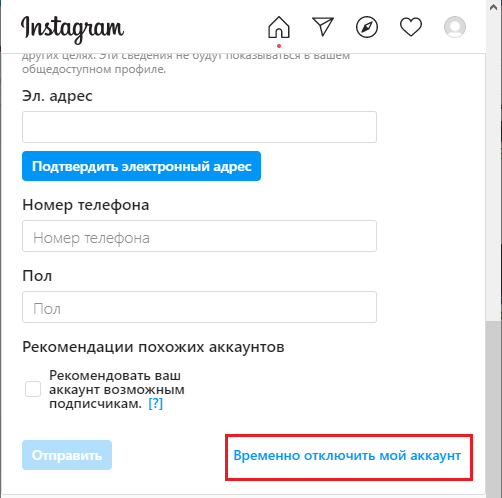
Tilisi on deaktivoitu: se katosi ystävien tilauksista, kukaan ei enää näe sitä eikä allekirjoittaa sitä. Voit kuitenkin palauttaa sen milloin tahansa.
2. menetelmä. Tilin poistaminen ikuisesti
Tämä poisto suoritetaan myös sosiaalisen verkoston verkkosivuston kautta, mutta ei profiilin muokkauksen kautta. Poistosivun löytäminen ei ole helppoa, joten annamme sinulle erityisesti valmis -valmistetun linkin https: // www.Instagram.Com/tilit/poista/pyyntö/pysyvä:
- Ylitämme ehdotetun linkin ja kirjaudumme sisään sivustoon.
- Ilmoita irrotuksen syy ja napsauta "Poista".
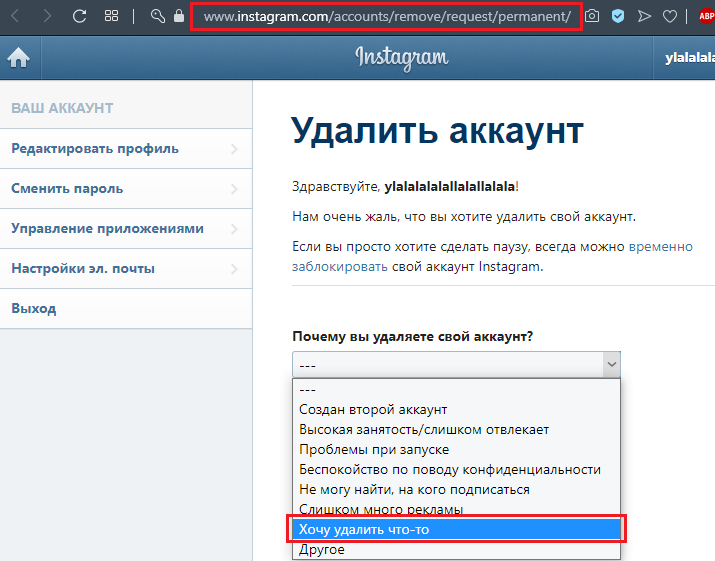
Nyt sivusi Instagramissa on poistettu peruuttamattomasti. Jos päätät koskaan palata tähän sosiaaliseen verkostoon, sinun on rekisteröity uudelleen ja valittava uusi sisäänkirjautuminen.
Nyt tiedät kuinka käyttää Instagramia tietokoneella, kuinka rekisteröityä siihen ja jopa kuinka poistaa se. Jos sinulla on kysyttävää, kysy heiltä kommentteja!

